[TOC]
转载自:Tmux使用手册 | louis blog (louiszhai.github.io)
安装
Linux中:
sudo apt-get install tmux基本概念
tmux采用C/S模型构建,输入tmux命令就相当于开启了一个服务器,此时默认将新建一个会话,然后会话中默认新建一个窗口,窗口中默认新建一个面板。会话、窗口、面板之间的联系如下:
一个tmux session(会话)可以包含多个window(窗口),窗口默认充满会话界面,因此这些窗口中可以运行相关性不大的任务。
一个window又可以包含多个pane(面板),窗口下的面板,都处于同一界面下,这些面板适合运行相关性高的任务,以便同时观察到它们的运行情况。
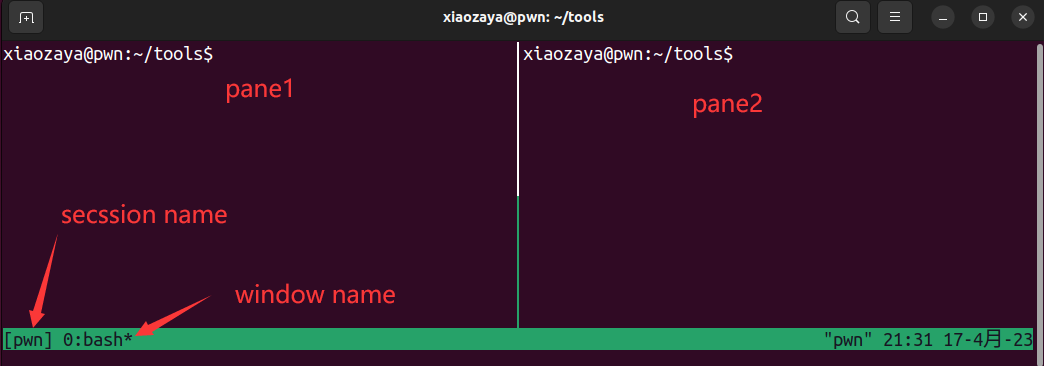
会话
新建会话
命令:
tmux # 新建一个无名称的会话
tmux new -s session_name # 新建一个名称为seccsion_name的会话断开会话
断开会话同时下次还能接着用,使用detach命令:
tmux detach # 断开当前会话,会话在后台运行
快捷键:Ctrl+b + d进入之前的会话
断开会话后,想要接着上次留下的现场继续工作,可以使用tmux的attach命令,命令为为:
tmux attach-session -t session-name,可简写为tmux a -t session-name 或 tmux a。通常我们使用如下两种方式之一即可:
tmux a # 默认进入第一个会话
tmux a -t session_name # 进入到名称为session_name的会话关闭会话
会话的使命完成后,一定是要关闭的。我们可以使用tmux的kill命令,kill命令有
kill-panekill-serverkill-sessionkill-window
其中kill-session的语法为tmux kill-session -t session-name。如下:
tmux kill-session -t session_name # 关闭session_name会话
tmux kill-server # 关闭服务器,所有的会话都将关闭查看所有的会话
管理会话的第一步就是要查看所有的会话,我们可以使用如下命令:
tmux list-session # 查看所有会话
tmux ls # 查看所有会话,提倡使用简写形式如果刚好处于会话中怎么办?别担心,我们可以使用对应的tmux快捷键Ctrl+b + s,此时tmux将打开一个会话列表,按上下键(⬆︎⬇︎)或者鼠标滚轮,可选中目标会话,按左右键(⬅︎➜)可收起或展开会话的窗口,选中目标会话或窗口后,按回车键即可完成切换。
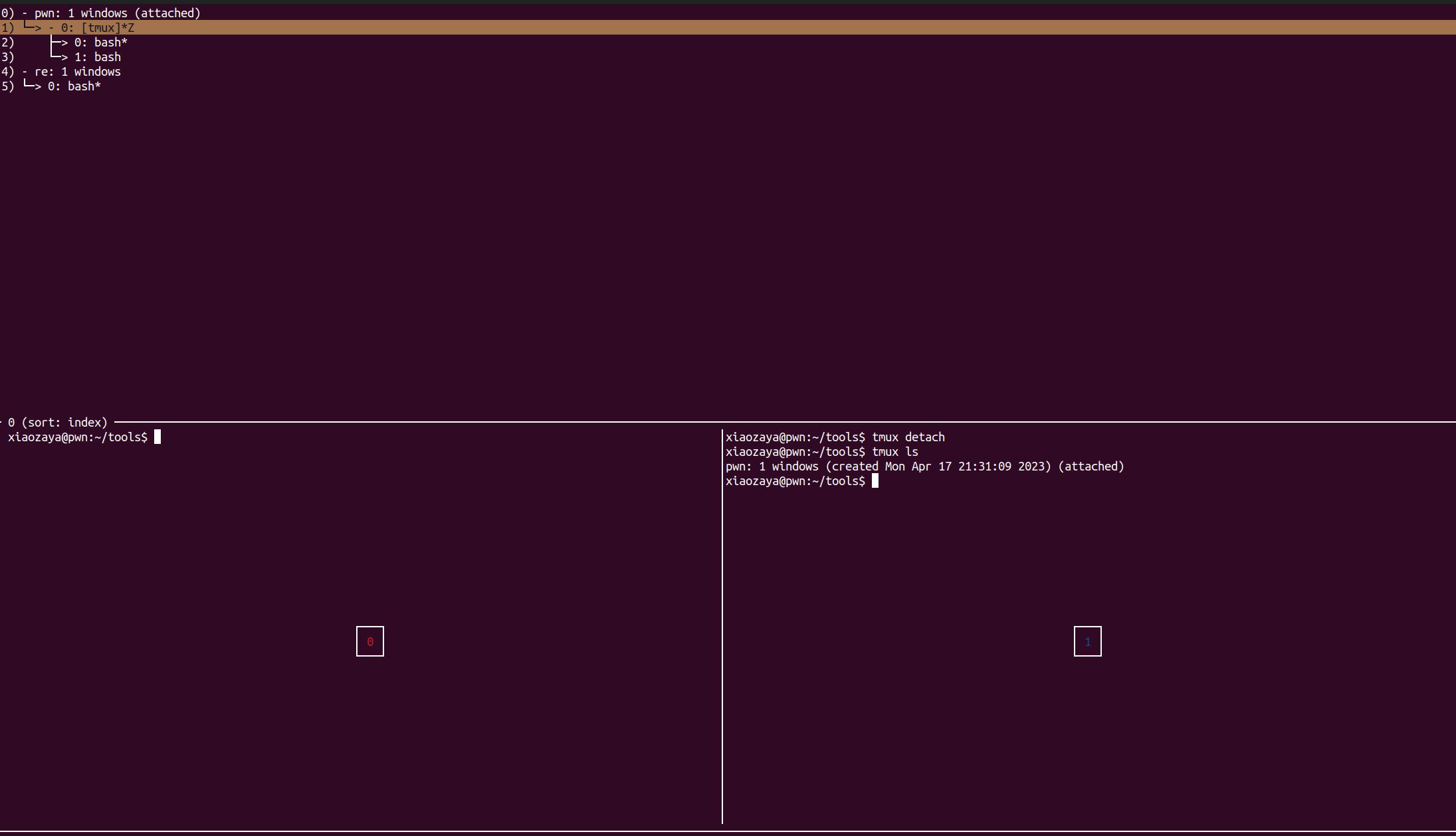
Tmux快捷键
关于快捷指令,首先要认识到的是:tmux的所有指令,都包含同一个前缀,默认为Ctrl+b,输入完前缀过后,控制台激活,命令按键才能生效。即我们要先按下前缀并松开后才按命令按键
表一:系统指令:
| 前缀 | 指令 | 描述 |
|---|---|---|
Ctrl+b |
? |
显示快捷键帮助文档 |
Ctrl+b |
d |
断开当前会话 |
Ctrl+b |
D |
选择要断开的会话 |
Ctrl+b |
Ctrl+z |
挂起当前会话 |
Ctrl+b |
r |
强制重载当前会话 |
Ctrl+b |
s |
显示会话列表用于选择并切换 |
Ctrl+b |
: |
进入命令行模式,此时可直接输入ls等命令 |
Ctrl+b |
[ |
进入复制模式,按q退出 |
Ctrl+b |
] |
粘贴复制模式中复制的文本 |
Ctrl+b |
~ |
列出提示信息缓存 |
表二:窗口(window)指令:
| 前缀 | 指令 | 描述 |
|---|---|---|
Ctrl+b |
c |
新建窗口 |
Ctrl+b |
& |
关闭当前窗口(关闭前需输入y or n确认) |
Ctrl+b |
0~9 |
切换到指定窗口 |
Ctrl+b |
p |
切换到上一窗口 |
Ctrl+b |
n |
切换到下一窗口 |
Ctrl+b |
w |
打开窗口列表,用于且切换窗口 |
Ctrl+b |
, |
重命名当前窗口 |
Ctrl+b |
. |
修改当前窗口编号(适用于窗口重新排序) |
Ctrl+b |
f |
快速定位到窗口(输入关键字匹配窗口名称) |
表三:面板(pane)指令:
| 前缀 | 指令 | 描述 |
|---|---|---|
Ctrl+b |
" |
当前面板上下一分为二,下侧新建面板 |
Ctrl+b |
% |
当前面板左右一分为二,右侧新建面板 |
Ctrl+b |
x |
关闭当前面板(关闭前需输入y or n确认) |
Ctrl+b |
z |
最大化当前面板,再重复一次按键后恢复正常(v1.8版本新增) |
Ctrl+b |
! |
将当前面板移动到新的窗口打开(原窗口中存在两个及以上面板有效) |
Ctrl+b |
; |
切换到最后一次使用的面板 |
Ctrl+b |
q |
显示面板编号,在编号消失前输入对应的数字可切换到相应的面板 |
Ctrl+b |
{ |
向前置换当前面板 |
Ctrl+b |
} |
向后置换当前面板 |
Ctrl+b |
Ctrl+o |
顺时针旋转当前窗口中的所有面板 |
Ctrl+b |
方向键 |
移动光标切换面板 |
Ctrl+b |
o |
选择下一面板 |
Ctrl+b |
空格键 |
在自带的面板布局中循环切换 |
Ctrl+b |
Alt+方向键 |
以5个单元格为单位调整当前面板边缘 |
Ctrl+b |
Ctrl+方向键 |
以1个单元格为单位调整当前面板边缘(Mac下被系统快捷键覆盖) |
Ctrl+b |
t |
显示时钟 |
tmux的丝滑分屏功能正是得益于以上系统、窗口、面板的快捷指令,只要你愿意,你就可以解除任意的快捷指令,然后绑上你喜欢的指令,当然这就涉及到它的可配置性了,请继续往下读。
灵活的配置性
除了快捷指令外,tmux还提供了类似vim的配置性功能。可配置性是软件的一项进阶级功能,只有具备了可配置性,软件才有了鲜活的个性,用户才能体会到操作的快感。
修改指令前缀
相信只要你用过几次tmux,就会发现Ctrl+b指令前缀,着实不太方便。这两个键相距太远,按键成本太高了。因此我们首先需要将它更换为距离更近的Ctrl+a组合键,或者不常用的 ` 键(当然其他键也是可以的)。
tmux的用户级配置文件为~/.tmux.conf(没有的话就创建一个),修改快捷指令,只需要增加如下三行即可。
set -g prefix C-a #
unbind C-b # C-b即Ctrl+b键,unbind意味着解除绑定
bind C-a send-prefix # 绑定Ctrl+a为新的指令前缀
# 从tmux v1.6版起,支持设置第二个指令前缀
set-option -g prefix2 ` # 设置一个不常用的`键作为指令前缀,按键更快些修改的~/.tmux.conf配置文件有如下两种方式可以令其生效:(这里我是修改完配置文件后直接生效了)
- restart tmux。
- 在tmux窗口中,先按下
Ctrl+b指令前缀,然后按下系统指令:,进入到命令模式后输入source-file ~/.tmux.conf,回车后生效。
既然快捷指令如此方便,更为优雅的做法是新增一个加载配置文件的快捷指令 ,这样就可以随时随地load新的配置了,如下所示。
# 绑定快捷键为r
bind r source-file ~/.tmux.conf \; display-message "Config reloaded.."请特别注意,在已经创建的窗口中,即使加载了新的配置,旧的配置依然有效(只要你新加的功能没有覆盖旧的配置,因此如果你第一次绑定快捷指令为x键,然后又改为绑定y键,那么x和y都将有效),新建会话不受此影响,将直接采用新的配置。
既然我们已经迈出配置化的第一步,那么接下来我们可以做得更多。
新增面板
tmux中,使用最多的功能之一就是新增一个面板。水平方向新增面板的指令是 prefix + " ,垂直方向是 prefix + %," 和 %需要两个键同时按下才能完成,加上指令前缀至少需要3~4次按键才能组成一个完整的指令,同时这个两个键也不够醒目和方便,因此我们可以绑定两个更常用的指令 -、|,如下所示:
unbind '"'
bind - splitw -v -c '#{pane_current_path}' # 垂直方向新增面板,默认进入当前目录
unbind %
bind | splitw -h -c '#{pane_current_path}' # 水平方向新增面板,默认进入当前目录开启鼠标支持
默认情况下,tmux的多窗口之间的切换以及面板大小调整,需要输入指令才能完成,这一过程,涉及到的指令较多,而且操作麻烦,特别是面板大小调整,指令难以一步到位,这个时候开启鼠标支持就完美了。
对于tmux v2.1(2015.10.28)之前的版本,需加入如下配置:
setw -g mode-mouse on # 支持鼠标选取文本等
setw -g mouse-resize-pane on # 支持鼠标拖动调整面板的大小(通过拖动面板间的分割线)
setw -g mouse-select-pane on # 支持鼠标选中并切换面板
setw -g mouse-select-window on # 支持鼠标选中并切换窗口(通过点击状态栏窗口名称)有的地方可能会出现set-window-option的写法,setw就是它的别名。
对于tmux v2.1及以上的版本,仅需加入如下配置:
set-option -g mouse on # 等同于以上4个指令的效果需要注意的是,开启鼠标支持后,iTem2默认的鼠标选中即复制功能需要同时按下 Alt 键,才会生效。

